
IPVanish VPN kann man auch ohne Probleme und auch ohne etwas an den Router anpassen zu müssen mit einem ASUS Router verwenden.
Dazu ist die Standardkonfiguration der Router für VPN-Client mit PPTP und auch OpenVPN sehr einfach und vollständig ausgestattet. Kompliziertes „Flashen“ der Router kann man sich damit ersparen. DD-WRT oder auch Tomato gehören bei ASUS Routern seit längerem bereits zur Vergangenheit und sind auch nicht empfehlenswert damit zu verwenden.
Die Originalsoftware der ASUS Router kann alles was notwendig ist und ist sehr einfach zu verwenden, wie Du an der folgenden Anleitung erkennen wirst.
Inhaltsverzeichnis
Anforderungen – Was Du dazu benötigst:
- Einen ASUS Router mit der Funktion „VPN-Client PPTP“ oder „VPN-Client OpenVPN“ (taugliche ASUS Router Modelle)
- Einen gültigen IPVanish VPN Zugang (IPVanish bestellen)
1. Schritt – ASUS Router in Betrieb nehmen (Vorbereitung)
Du solltest den ASUS Router bereits an Deinen bestehenden Internetrouter angeschlossen haben und darüber verbunden auch Webseiten öffnen können. Damit sind die Voraussetzungen geschaffen, damit Du mit der Einrichtung von IPVanish beginnen kannst (ASUS Router mit dem Internet verbinden)
1.1. DNS Server manuell einrichten
Ein wichtiger Schritt bevor Du beginnst ist es, dass Du die DNS Serveradressen „manuell“ einrichtest. Wie am folgenden Bild ersichtlich.
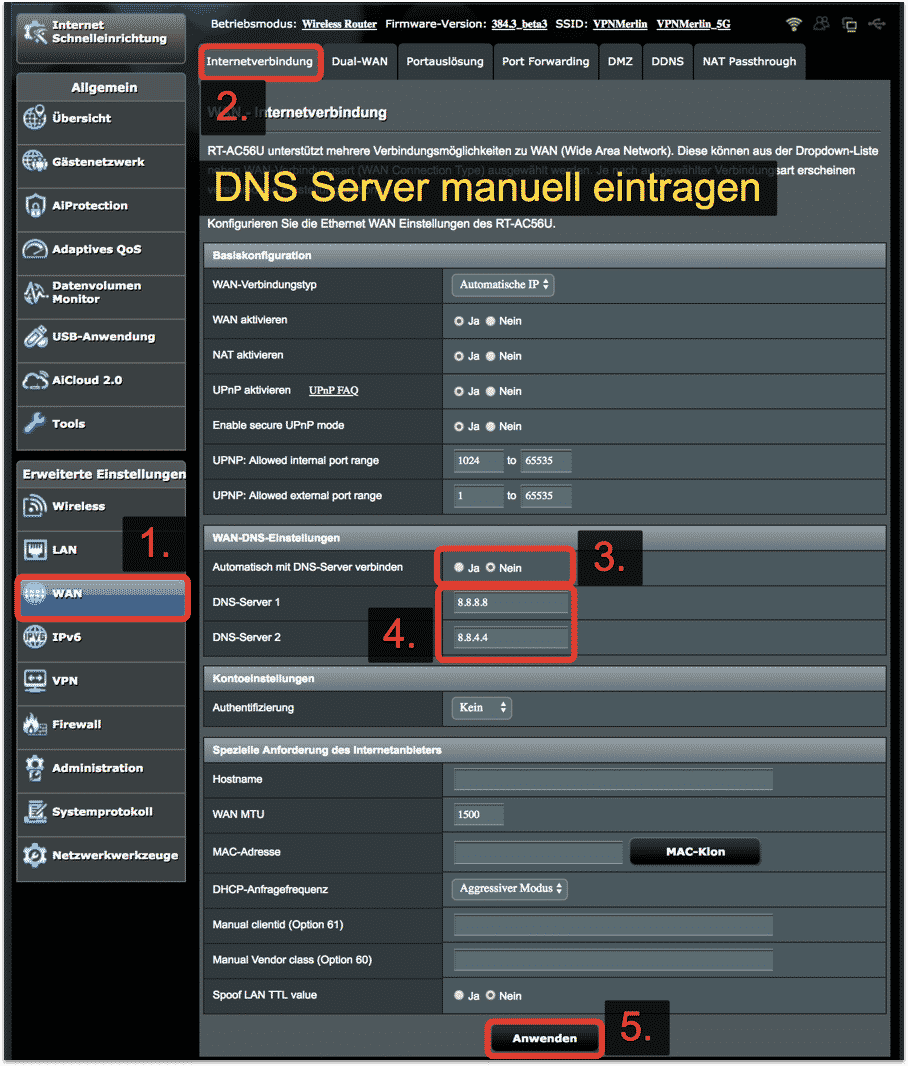
2. Schritt – VPN-Protokoll wählen
Du hast die Wahl zwischen zwei verschiedenen Installationsmethoden. PPTP und OpenVPN. PPTP braucht deutlich weniger Ressourcen und bietet daher immer einen schnelleren Zugang zum Internet. OpenVPN bietet eine höhere Verschlüsselung, allerdings macht diese die Nutzung auch langsamer. Du kannst aber auch beide Varianten miteinander kombinieren und Standortverbindungen mit diesen beiden Protokollen anlegen, dies erhöht auch Deine Vorauskonfiguration und einfache Auswahlmöglichkeit von Standorten. Du kannst je 5x PPTP und 5x OpenVPN Profile auf Deinem ASUS Router anlegen.
Es gibt auch ASUS Router welche NUR die Funktion „VPN-Client PPTP“ anbieten, in diesem Fall kannst Du denn Router auch nur mit PPTP nutzen.
Je nachdem welches VPN-Protokoll und Profil Du einrichten möchtest, findest Du unter 2.1.x oder 2.2.x die passenden Schritte erklärt!
2.1. PPTP Profil einrichten
2.1.1. Server Adresse wählen
Du kannst zuerst einmal wählen welchen Standort Du auf Deinem Router anlegen möchtest. Die Serverliste und die Server-Adressen, welche Du in einem späteren Schritt benötigen wirst, findest Du in der Serverliste von IPVanish. (Du musst dazu mit Deinem Benutzerkonto auf der Seite angemeldet sein.

2.1.2. Profil auf dem ASUS erstellen
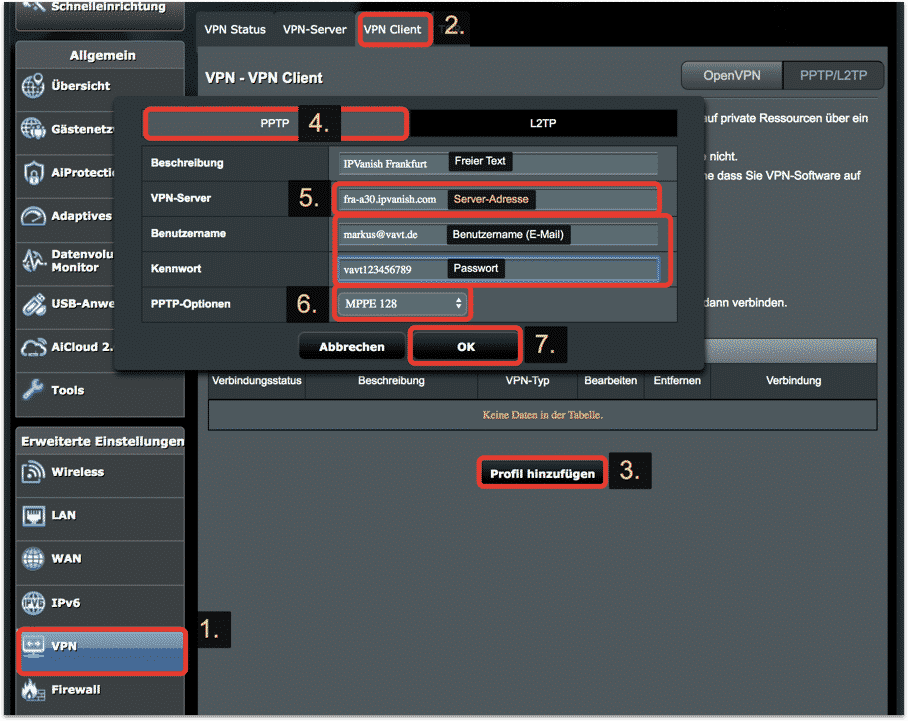
2.1.3. Verbindung „aktivieren“


2.1.4. Optional – Weitere Profile erstellen
Du kannst weitere Profile hinzufügen (Maximal 5 PPTP Verbindungen) indem Du den Vorgang wiederholst mit anderen VPN-Standorten. Dadurch kannst Du zwischen Standorten mit nur einem Mausklick wechseln!
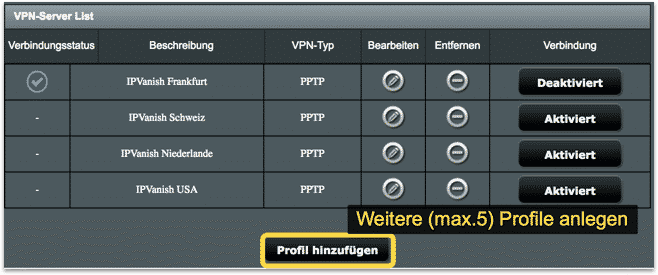
2.2.1. OpenVPN Profil einrichten
2.2.2. OVPN Konfigurationen laden
Du kannst zuerst einmal wählen welchen Standort Du auf Deinem Router anlegen möchtest. Die dazu notwendigen OVPN Konfigurationsdateien, welche Du in einem späteren Schritt benötigen wirst, findest Du in der Server-Konfigurationen (OpenVPN) von IPVanish. (Du musst dazu mit Deinem Benutzerkonto auf der Seite angemeldet sein.
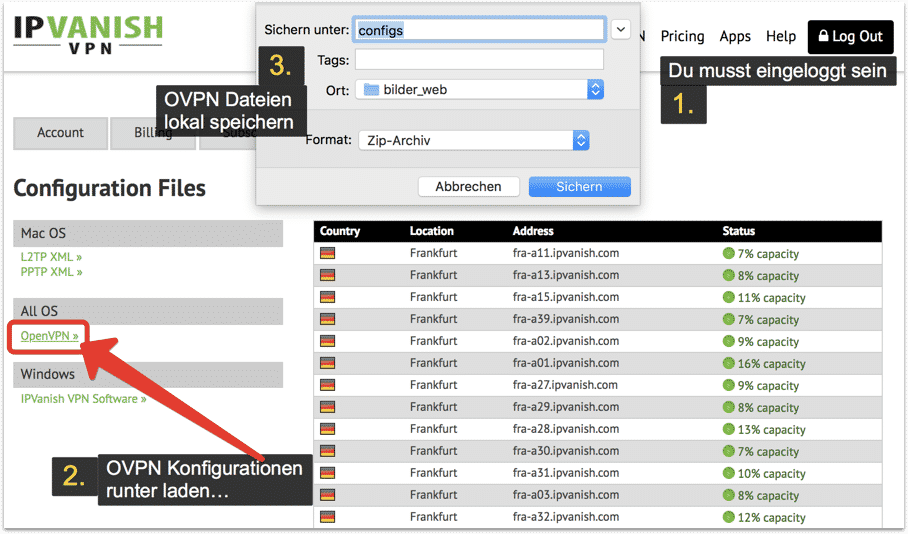
Die herintergeladene Datei beinhaltet einen Ordner mit OVPN-Konfigurationen. Du solltest diesen Ordner daher lokal auf Deinem PC „entpacken“

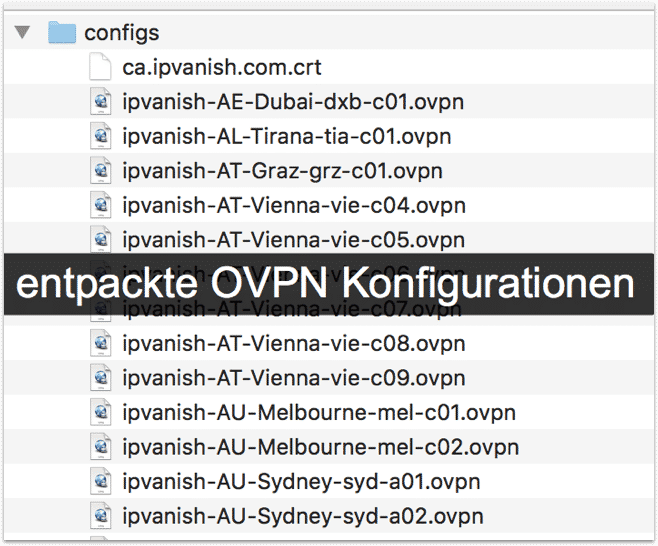
2.2.2. Profil auf dem ASUS erstellen
2.2.3. Verbindung „aktivieren“


2.2.4. Optional – Weitere Profile erstellen
Du kannst weitere Profile hinzufügen (Maximal 5x PPTP und 5x OpenVPN Verbindungen) indem Du den Vorgang wiederholst mit anderen VPN-Standorten. Dadurch kannst Du zwischen Standorten mit nur einem Mausklick wechseln!
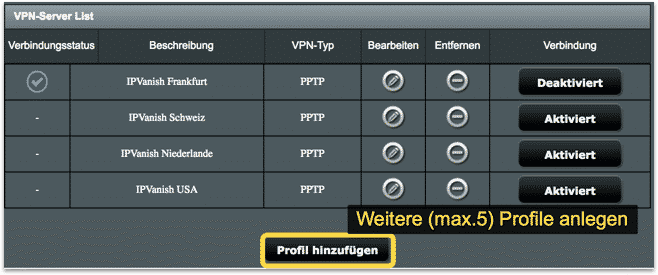
3. Optional – ASUS Router Sicherheitseinstellungen
Du kannst Dich auf vor der Übertragung von Daten bei Verlust der VPN Verbindung schützen, indem Du einen Netzwerkfilter aktivierst, welcher dann alle Daten OHNE aktiver VPN-Verbindung blockieren wird. (KillSwitch Funktion).
Beachte dabei, dass sobald Du dann die VPN Verbindung trennst, dann kein angeschlossenes Gerät an den ASUS Router noch Zugang zum Internet haben wird!
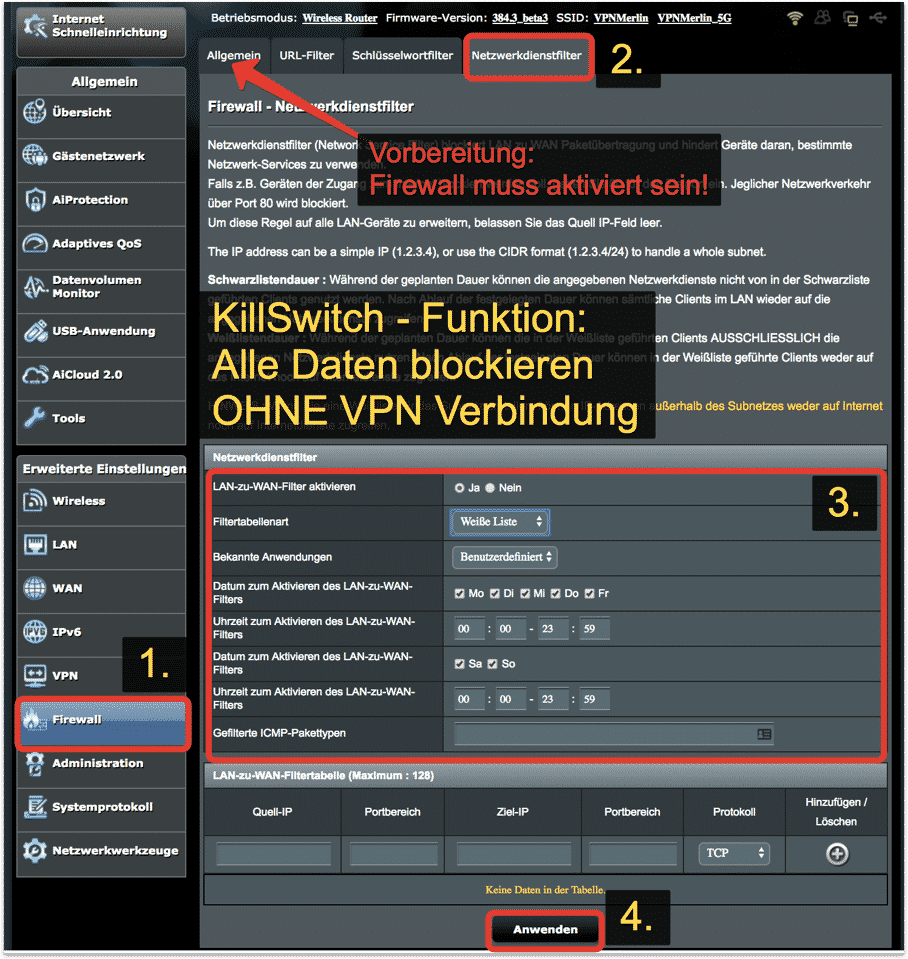
Wir haben auch noch weitere interessante VPN für dich getestet und gelistet!
IPVanish VPN Testbericht
IPVanish VPN
Keine Vertrauensstellung
Positiv
- Spezialisiert für TV & Videostreaming
- Schnelle Serververbindungen
- Proxy-Services verfügbar für schnelle Downloads
- Einfache Installation + Handhabung auch für FireTV Geräte geeignet!
- Gut für Streaming, Torrent (Urheberrecht)
Negativ
- Nur in Englisch verfügbar
- Kundenservice leider etwas unpersönlich.
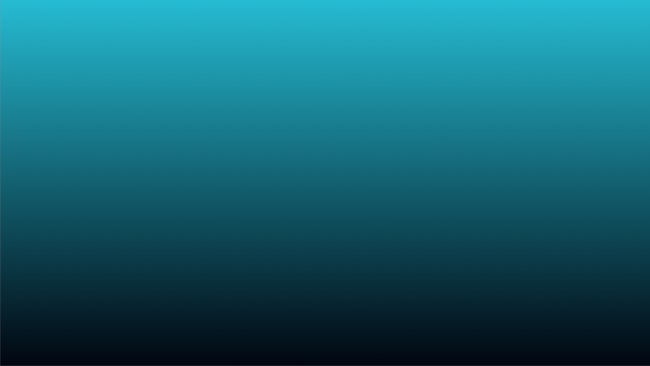
IPVanish Angebot
Der 24-Monats-Plan kostet nur $ 52,56. Das ist eine Ersparnis von 83%!
Erstellt am: 9. März 2018



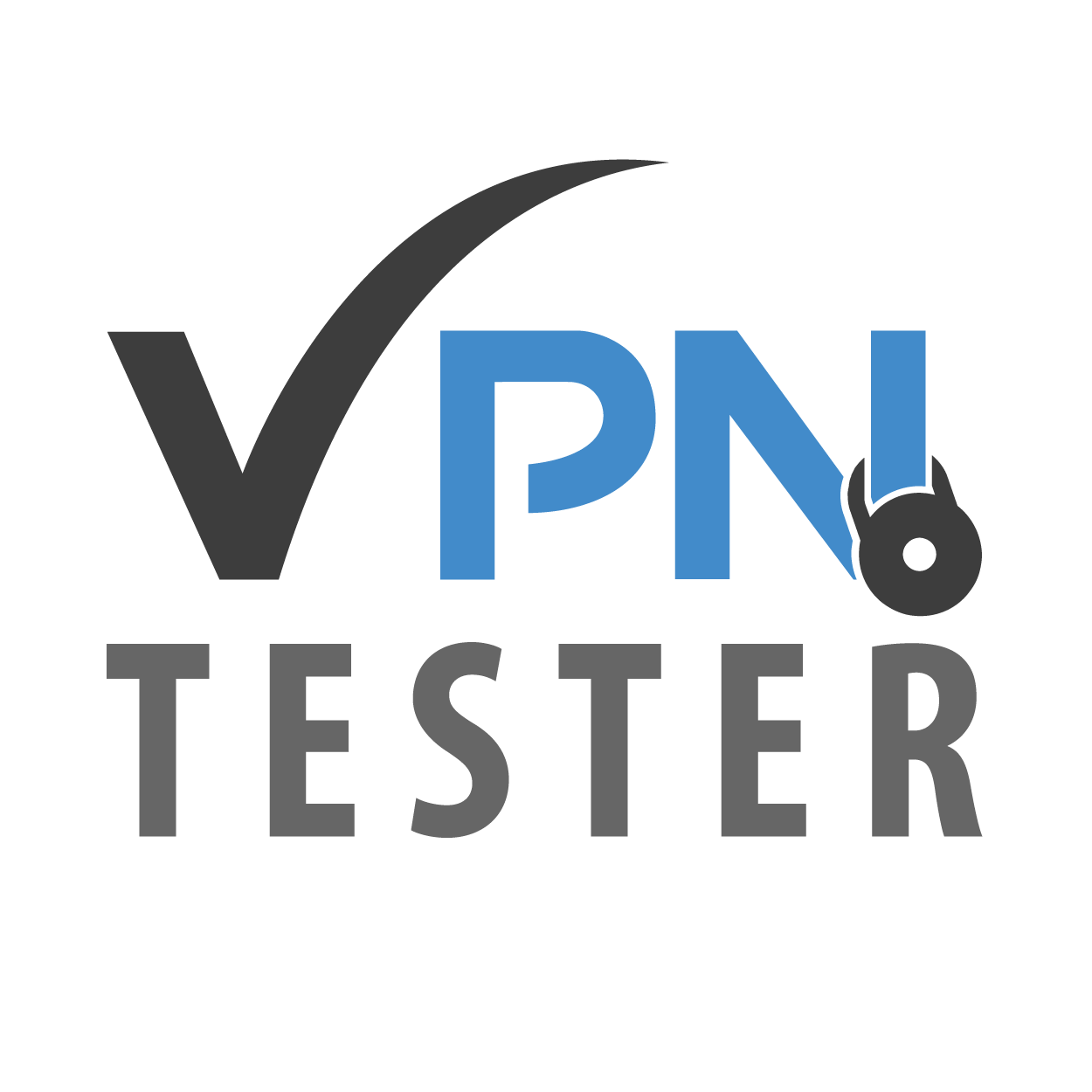 VPN Trust-Level
VPN Trust-Level













2 Gedanken zu “Anleitung: IPVanish VPN auf ASUS Router einrichten.”